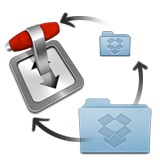
Чи часто траплялася ситуація, коли в кафе або на роботі ви борозните простори інтернет і знаходите щось цікаве і це цікаве дуже хочеться завантажити? Закон підлості працює безвідмовно в подібних ситуаціях: або канал інтернет буде вузьким та ще й трафік лімітний, або, як завжди, не вистачить 20 хвилин акумулятора щоб все повністю завантажити. До того ж (знову як завжди) згадуєш, що вдома стоїть комп'ютер, який днями і ночами качає і роздає гігабайти інформації через досить широкий канал. Ех, кинути б на нього це завантаження, нехай працює, а по приходу додому все вже буде готове ... Мрії ... Мрії?

Для реалізації цієї мрії нам знадобиться Dropbox - сервіс «хмарної» синхронізації даних і торрент-клієнт Transmission. який напевно у вас вже встановлений (посилання на завантаження і того і іншого вкінці статті). Весь трюк досить простий і повторити його зможе будь-хто і кожен :)
/ Dropbox на ноутбуці або комп'ютері, яким будемо користуватися поза домом (у мене це MacBook Pro), потрібно створити папку. Назва і місце знаходження всередині каталогу Dropbox абсолютно не грає ролі, але я назвав би її якось слушно, наприклад Transmission. Що я і зробив.
2. Якщо на домашньому комп'ютері вже встановлено і налаштований Dropbox папка яку ми створили на попередньому етапі з'явиться автоматично. Якщо ж Dropbox не встановлено - встановлюємо. Зовсім необов'язково налаштовувати Dropbox на роботу з тієї ж обліковим записом що і переносний комп'ютер, можна просто розшарити цю папку для іншої облікового запису за допомогою инвайта на електронну пошту. Загалом на смак і колір. Нашою метою на даному етапі є створення однієї папки, дані якої будуть синхронізуватися між двома різними комп'ютерами: стаціонарним і портативним.
3. Тепер на домашньому комп'ютері (той що стаціонарний) налаштовуємо Transmission. Заходимо в настройки Transmission> Налаштування ... (Command +,) і виставляємо основні параметри:
- В налаштуваннях вкладка роздачі> Основні. параметр Нові роздачі: Скачивать в: вибираємо папку в яку будемо завантажувати файли з торентів.
- Далі параметр Зберігати недокачаних файли в: так само вибираємо папку де будуть зберігатися недокачаних файли.
- Знімаємо чекбокс з параметра При додаванні: Показувати вікно опцій при додаванні роздач. Якщо його залишити то файли додадуться до списку закачувань але стоятимуть на паузі, чекаючи дії користувача у вікні налаштувань.
- Далі в тому ж місці параметр Автоматизація: Шукати торрент-файли в: - це, напевно, головна опція, яка дозволить нам здійснити задумане. Активуємо її і вказуємо папку яку ми створили на першому етапі - папка Transmission.
Вікно з налаштованими параметрами має виглядати наступним чином:
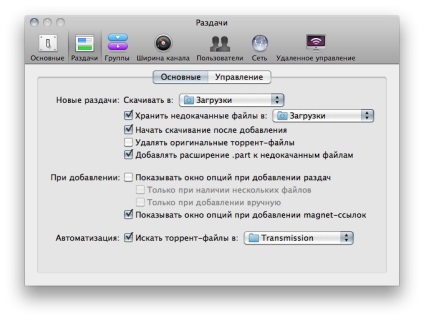
/ Dropbox / Transmission / він автоматично з'являється на домашньому комп'ютері в цій же папці, програма Transmission відкриває його і починає завантажувати файли. Нам залишається тільки прийти додому і взяти все готовеньке.
Сподобалося? Поділися з друзями!

Кожен пристрій в цьому магазині було створено інженерами Apple допомогою пристроїв Apple. Ми сподіваємося, що працюючи з цими «творами мистецтва», і ви надихнути на створення чогось нового.
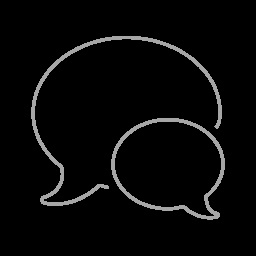

Якщо у вас вийшло з ладу будь-який пристрій Apple, ми готові швидко і якісно підпорядкувати його. Так само отримуйте консультації по апгрейду та планового обслуговування техніки, щоб забезпечити її довговічну і безперебійну роботу. Надсилайте до нас свої запити на ремонт і обслуговування.